Problemy ze Skype: strona główna nie jest dostępna
Podobnie jak w przypadku każdego innego programu komputerowego, podczas pracy ze Skype użytkownicy mogą mieć różne problemy związane zarówno z wewnętrznymi problemami Skype'a, jak iz zewnętrznymi negatywnymi czynnikami. Jednym z tych problemów jest niedostępność strony głównej w najpopularniejszej aplikacji do komunikacji. Dowiedzmy się, co zrobić, jeśli strona główna w Skype nie jest dostępna.
Spis treści
Problemy z komunikacją
Najczęstszą przyczyną niedostępności strony głównej w Skype jest brak połączenia z Internetem. Przede wszystkim należy sprawdzić, czy modem lub inne środki są podłączone do sieci WWW. Nawet jeśli modem nie jest wyłączony, spróbuj otworzyć dowolną stronę internetową w przeglądarce, jeśli nie jest dostępna, to znaczy, że problem tkwi w braku połączenia z Internetem.
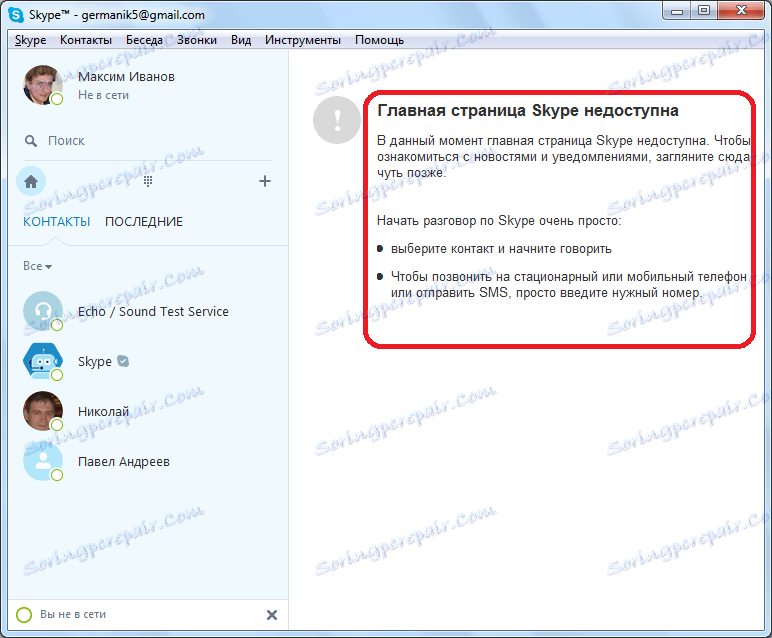
W takim przypadku musisz zidentyfikować konkretny powód braku komunikacji, a już od niego, zaplanuj swoje działania. Internet może nie być dostępny z następujących najczęstszych powodów:
- awaria sprzętu (modem, router, karta sieciowa itp.);
- niewłaściwa konfiguracja sieci w systemie Windows;
- infekcja wirusowa;
- problemy po stronie dostawcy.
W pierwszym przypadku, jeśli oczywiście nie jesteś zawodowym mistrzem, powinieneś zanieść wadliwy moduł do centrum serwisowego. W przypadku nieprawidłowej konfiguracji sieci Windows, należy ją skonfigurować zgodnie z zaleceniami dostawcy. Jeśli nie możesz zrobić tego samemu, ponownie skontaktuj się ze specjalistą. W przypadku infekcji wirusem systemu konieczne jest przeskanowanie komputera za pomocą programu antywirusowego.
Ponadto, z sieci można wyłączyć przez dostawcę. Ta sytuacja może powodować problemy techniczne. W tym przypadku pozostaje tylko czekać, aż operator podejmie decyzję. Ponadto odłączenie od komunikacji może być spowodowane brakiem opłat za usługi komunikacyjne. Nie będziesz mieć połączenia z Internetem, dopóki nie zapłacisz określonej kwoty. W każdym razie, aby wyjaśnić przyczyny braku komunikacji, należy skontaktować się z operatorem świadczącym usługi komunikacyjne.
Zmień status w Skype
Przede wszystkim sprawdź, jaki masz status w Skype. Można to zobaczyć w lewym górnym rogu okna, blisko twojego imienia i awatara. Chodzi o to, że czasami zdarzają się problemy z dostępnością strony głównej, gdy u użytkownika pojawia się status "Nie w sieci". W takim przypadku kliknij ikonę stanu w postaci zielonego koła i zmień go na status "Online".
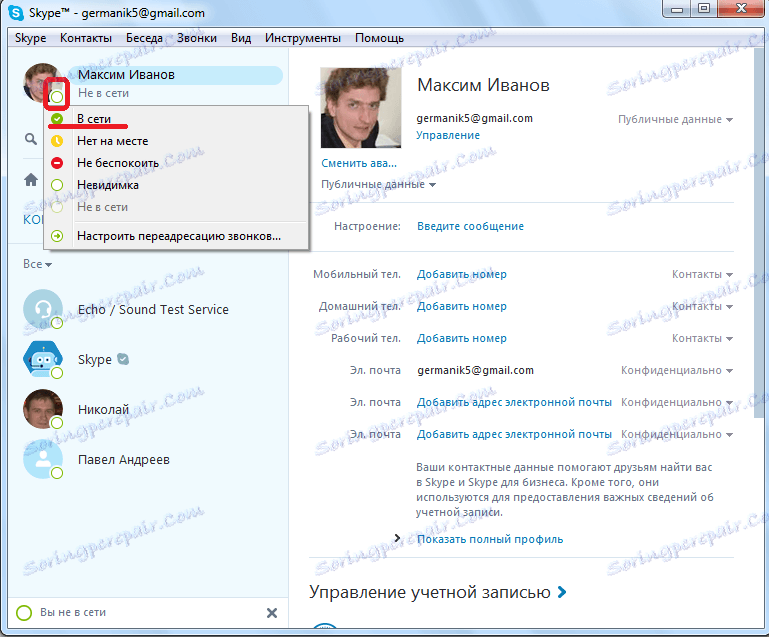
Ustawienia Internet Explorer
Nie każdy użytkownik wie, że Skype działa przy użyciu silnika Internet Explorer . Dlatego nieprawidłowe ustawienia tej przeglądarki internetowej mogą prowadzić do niedostępności strony głównej w Skype.
Wcześniej, całkowicie rozpocznij pracę z ustawieniami IE zamknij aplikację skype . Następnie uruchom przeglądarkę IE. Następnie otwórz sekcję menu "Plik". Sprawdzamy, czy pole wyboru "Pracuj w trybie offline" nie ma znacznika wyboru, tzn. Tryb offline nie został włączony. Jeśli nadal jest włączony, musisz odznaczyć go.
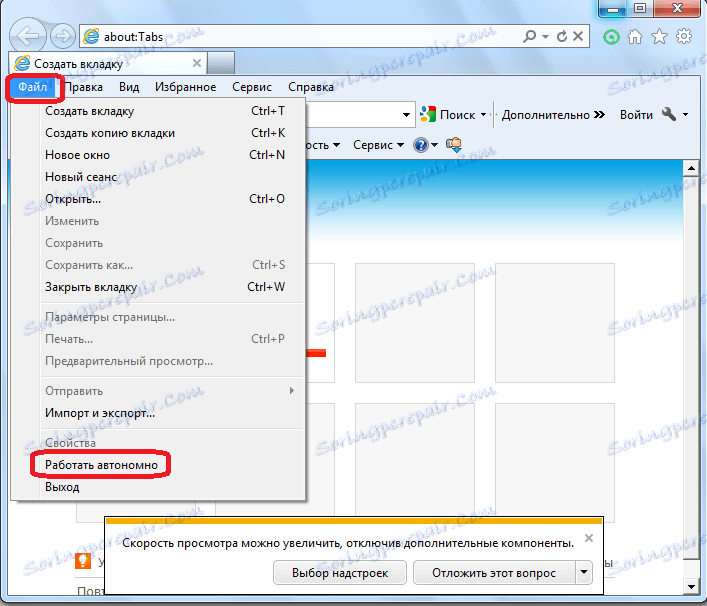
Jeśli tryb autonomiczny jest OK, przyczyna problemu jest inna. Kliknij narzędzie w prawym górnym rogu przeglądarki i wybierz "Opcje internetowe".
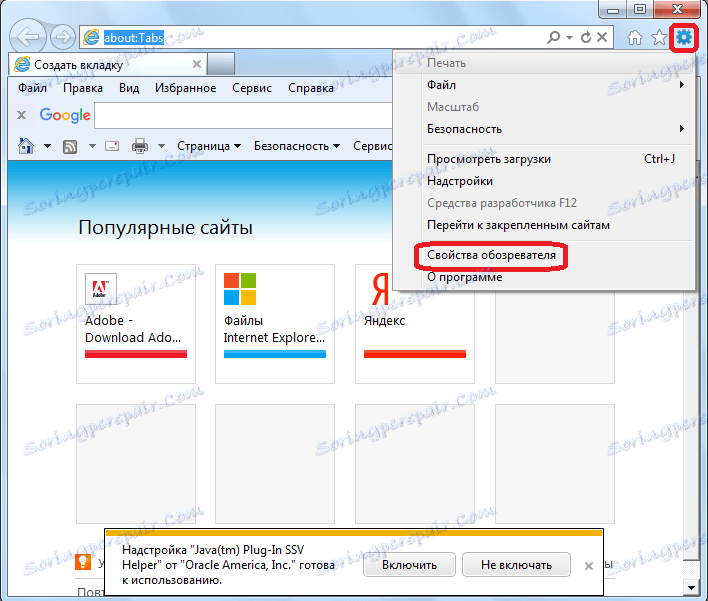
W otwartym oknie właściwości przeglądarki, przejdź do zakładki "Zaawansowane", a tam kliknij przycisk "Resetuj".
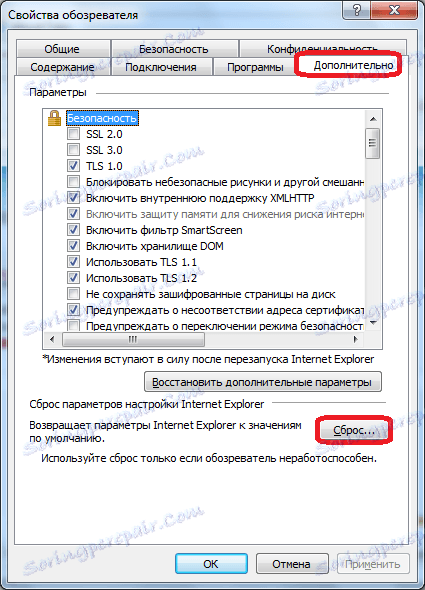
W nowym oknie zaznacz pole obok "Usuń ustawienia osobiste" i potwierdź chęć zresetowania przeglądarki, klikając przycisk "Resetuj".
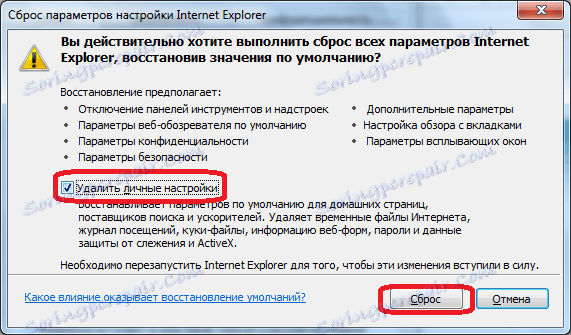
Następnie ustawienia przeglądarki zostaną zresetowane do ustawień domyślnej instalacji, co może pomóc w przywróceniu wyświetlania strony głównej w Skype. Należy zauważyć, że w ten sposób utracisz wszystkie ustawienia, które zostały ustawione po zainstalowaniu IE. Ale jednocześnie mamy teraz dość wielu użytkowników korzystających z tej przeglądarki, więc najprawdopodobniej reset nie wpłynie negatywnie na nic.
Być może potrzebujesz zaktualizuj Internet Explorer do najnowszej wersji.
Przyczynę problemu można również znaleźć w jednym z plików programu Skype o nazwie shared.xml, który przechowuje wszystkie wątki. Będziemy musieli usunąć ten plik. Aby to zrobić, należy przejść do folderu profilu programu. Aby to zrobić, wywołujemy okno "Uruchom", naciskając kombinację klawiszy Win + R. W wyświetlonym oknie wpisz wyrażenie "% AppData% Skype" i kliknij przycisk "OK".
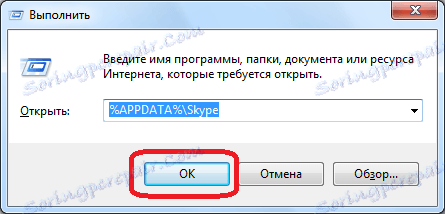
Okno Eksploratora otworzy się w folderze Skype. Znajdź plik shared.xml, kliknij prawym przyciskiem myszy iw otwartym menu wybierz element "Usuń".
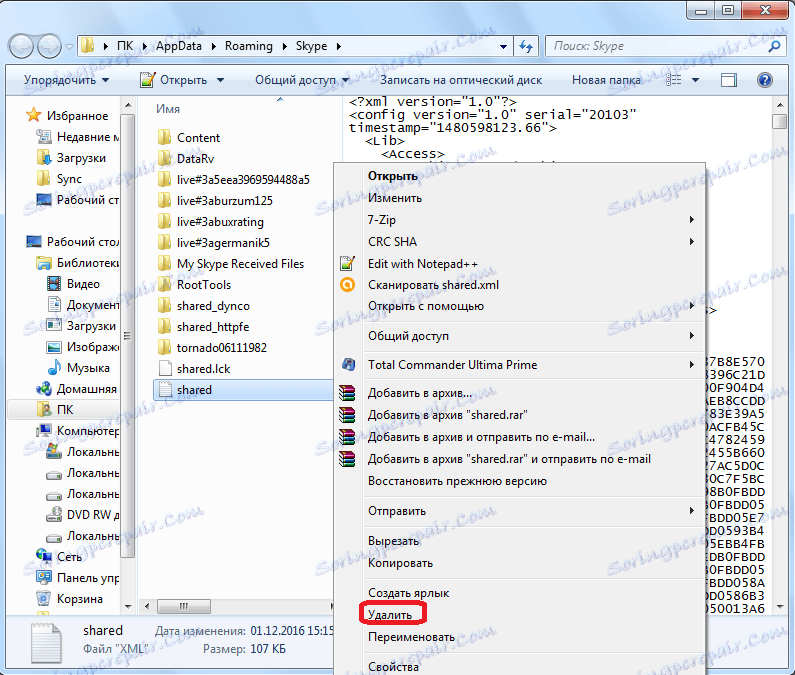
Uwaga, proszę! Należy pamiętać, że poprzez usunięcie pliku shared.xml możliwe jest wznowienie pracy głównej strony programu Skype, ale jednocześnie utracona zostanie cała historia wiadomości.
Atak wirusa
Innym powodem, dla którego strona główna programu Skype może być niedostępna, jest obecność złośliwego kodu na dysku twardym komputera. Wiele wirusów blokuje oddzielne kanały połączeń, a nawet całkowicie wychodzi z Internetu, co frustruje pracę aplikacji. Dlatego sprawdź program antywirusowy komputera. Wskazane jest skanowanie z innego urządzenia lub z dysku flash USB.
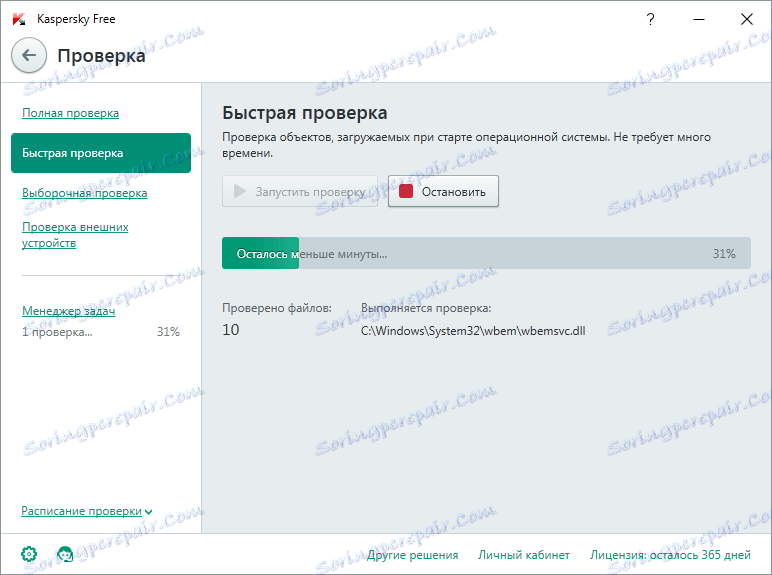
Aktualizowanie lub ponowne instalowanie Skype
Jeśli używasz najnowszej wersji programu, jest to obowiązkowe zaktualizuj Skype . Używanie starszej wersji może również być przyczyną niedostępności strony głównej.
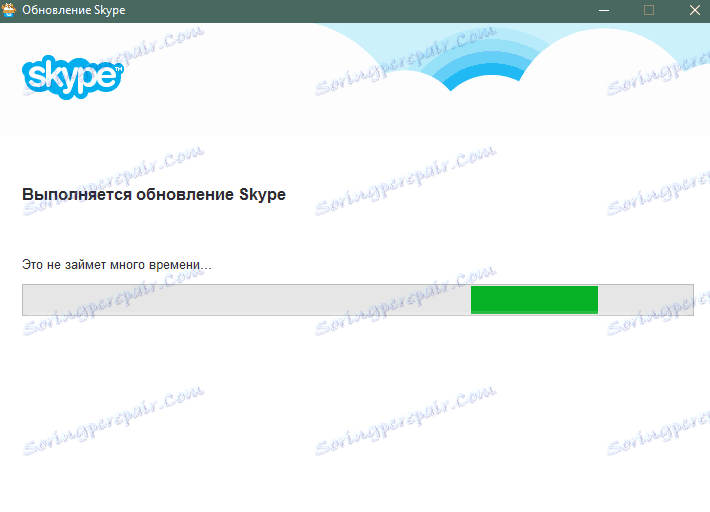
Czasami pomaga również rozwiązanie tego problemu przeinstaluj Skype .
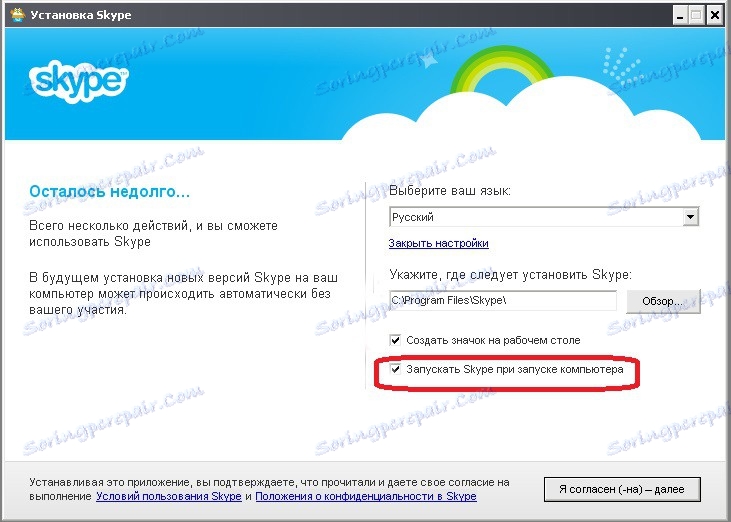
Jak widać, powody niedostępności strony głównej w Skype mogą być zupełnie inne, i one również mają inne rozwiązania. Główna wskazówka: nie spiesz się, aby usunąć coś na raz, ale użyj najprostszych rozwiązań, na przykład zmień status. I już, jeśli te proste rozwiązania nie pomogą, stopniowo je komplikuj: zresetuj ustawienia przeglądarki Internet Explorer, usuń plik shared.xml, zainstaluj Skype itp. Jednak w niektórych przypadkach nawet proste ponowne uruchomienie Skype pomaga rozwiązać problem ze stroną główną.
